Il est désormais possible de passer en revue les données graphiques collectées pour un projet de surveillance des vibrations spécifique avec la nouvelle fonctionnalité de Sélecteur de Date de Honeycomb. Auparavant, vous pouviez visualiser des périodes préétablies comme des jours ou des semaines. À présent, le Sélecteur de Date vous confère le contrôle total de la durée que vous souhaitez afficher. Vous pouvez choisir n'importe quelle période personnalisée, qu’elle couvre quelques minutes ou plusieurs mois, voire plusieurs années. Il est également possible d’exporter la visualisation des données créée au moyen de cette nouvelle fonctionnalité sous la forme d'un rapport. Cette option vous permet de créer une vue d’ensemble pratique de toutes les données du projet en même temps.
Voici comment fonctionne le Sélecteur de Date
Pour visualiser une période personnalisée, rendez-vous sur la page de Vue d’ensemble de Graphique dans Honeycomb. Vous pouvez y choisir le filtre « Sélecteur de Date » affiché au-dessus du graphique :
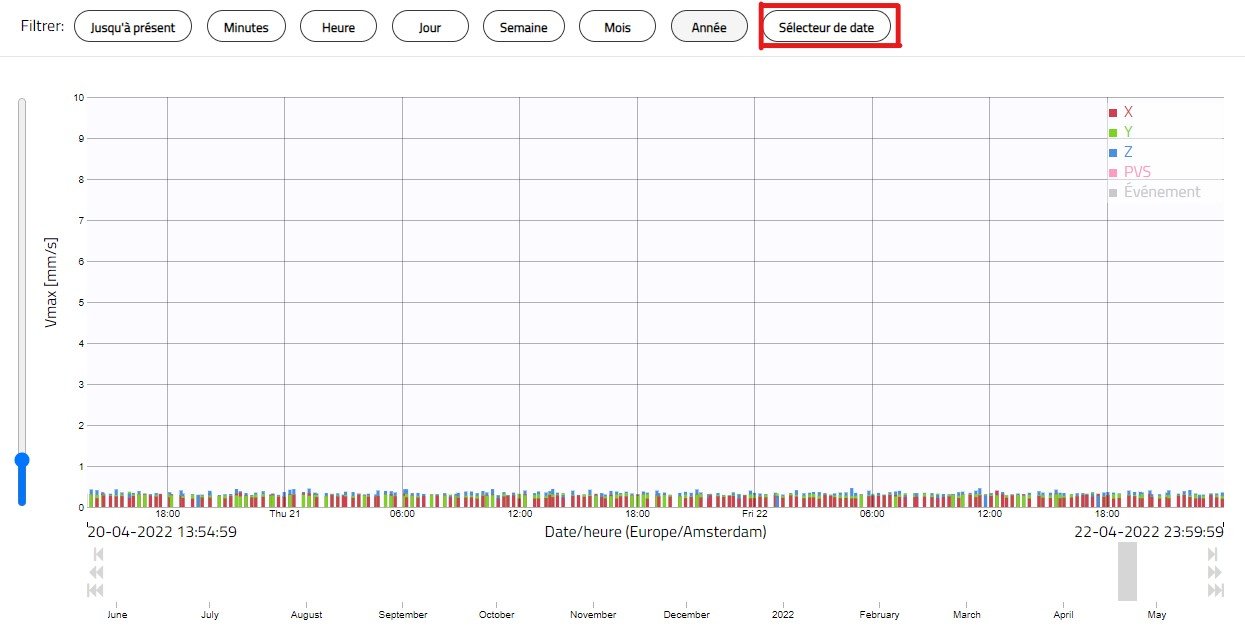
En cliquant sur le Sélecteur de Date, vous ouvrez un calendrier où vous pouvez choisir la période que vous voulez afficher dans le graphique. Les dates sélectionnées seront surlignées en jaune. Vous pouvez afficher la journée entière ou un moment spécifique de la journée. Pour choisir une période spécifique, décochez la case « début de la journée » et/ou « fin de la journée » en dessous du calendrier (surlignée en rouge sur la photo ci-dessous) et indiquez vos préférences. Le choix effectué ici s’applique à tous les jours inclus dans la période et ne peut pas être sélectionné indépendamment pour chaque jour.
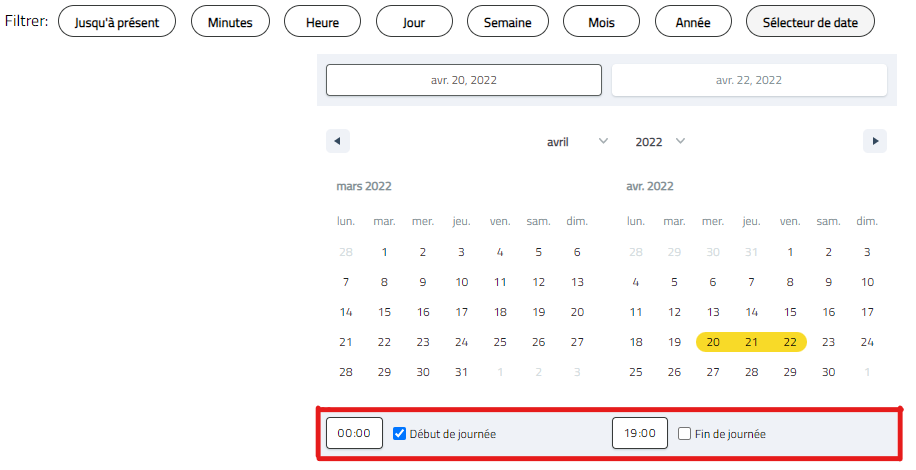
Vous pouvez déplacer la période personnalisée d'un jour, d'une semaine ou d’un mois. Pour ce faire, cliquez sur la flèche correspondante en dessous du graphique, comme vous pouvez le voir surligné en rouge ci-dessous.
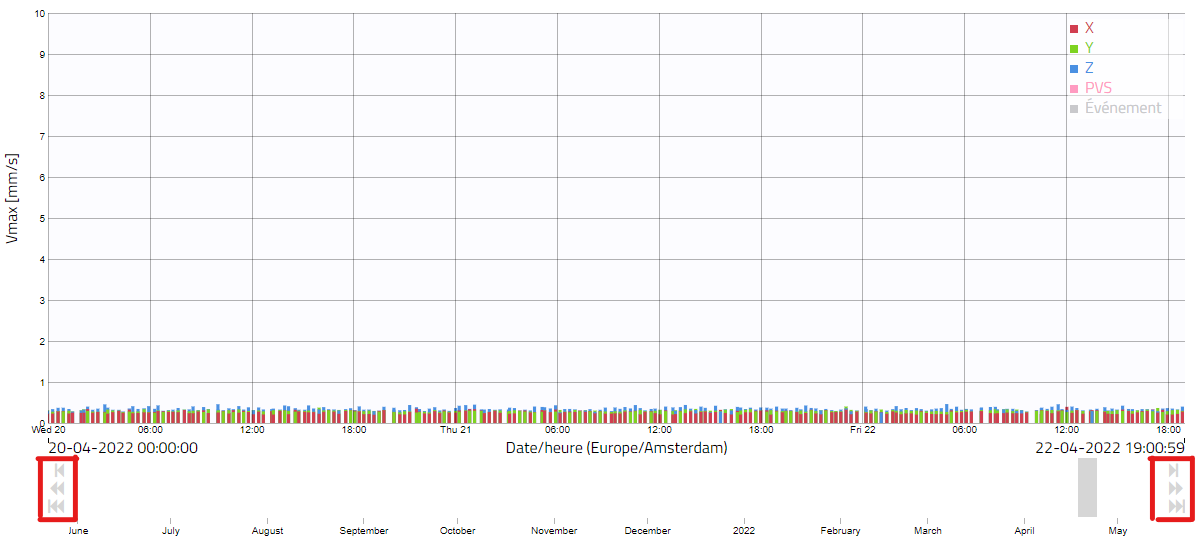
Afin de créer un rapport PDF de cette visualisation personnalisée, cliquez sur le bouton « Exporter » au-dessus du graphique (voir photo ci-dessous). Le fichier téléchargé contient la même période et les mêmes informations que celles affichées dans la visualisation du graphique. Pour télécharger le rapport au format Excel ou CSV, cliquez sur le bouton « Exporter » et choisissez la période personnalisée avant l’exportation.
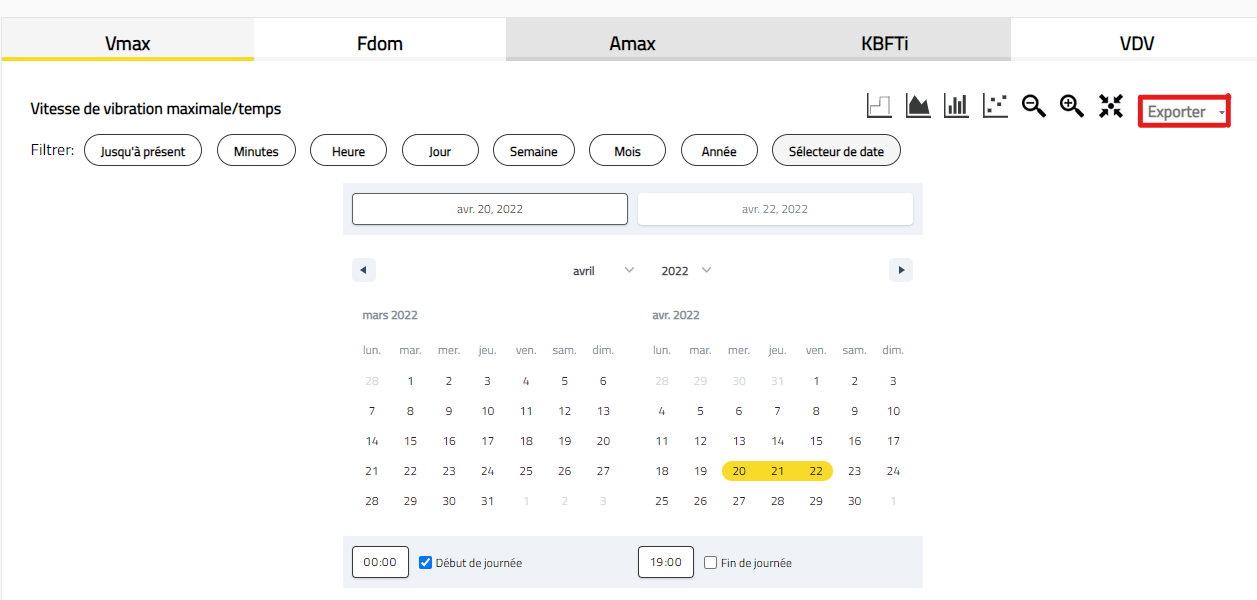
Si vous avez des questions concernant cette fonctionnalité ou la plateforme Honeycomb, nous serons ravis de programmer une réunion avec vous !